Dell 모니터 또는 프로젝터의 서비스 태그 찾기
Dell Technologies는 서비스 태그, 익스프레스 서비스 코드 또는 일련 번호 등의 제품 식별자를 사용하여 기술 사양, 설명서, 보증과 같은 제품 정보에 액세스합니다. 서비스 태그, 익스프레스 서비스 코드 또는 일련 번호로 Dell 제품을 식별하여 개인화된 지원 옵션을 받아 보십시오.
- 서비스 태그는 7자리의 영숫자 코드입니다.
- 익스프레스 서비스 코드는 10~11자로 된 숫자 버전의 서비스 태그입니다.
참고: 2016년 이전에 판매된 Dell 모니터에는 서비스 태그가 없습니다. Dell.com/support에서 모델 번호를 사용하여 Dell 모니터를 식별해 제품 설명서 및 드라이버에 액세스하시기 바랍니다.
참고: Dell 액세서리 및 디바이스(키보드, 마우스, 헤드셋, 외장 하드 드라이브 등)에는 서비스 태그 또는 익스프레스 서비스 코드가 없습니다. Dell.com/support에서 모델 번호를 사용하여 이러한 디바이스를 식별해 제품 설명서를 이용하시기 바랍니다. 해당 제품은 Dell 기술 지원에서 Dell 주문 번호로 식별할 수 있습니다.
Dell 모니터의 서비스 태그 찾기
방법 1: 서비스 태그 레이블 사용
Dell 모니터에서 서비스 태그는 후면 패널에 있는 레이블에 인쇄되어 있습니다.

방법 2: OSD(On-Screen Display) 메뉴 사용
서비스 태그는 지원되는 Dell 모니터의 OSD(On-Screen Display) 메뉴를 통해 액세스할 수 있습니다. OSD(On-Screen Display) 메뉴를 탐색하는 방법은 Dell 모니터 사용자 설명서를 참조하십시오.
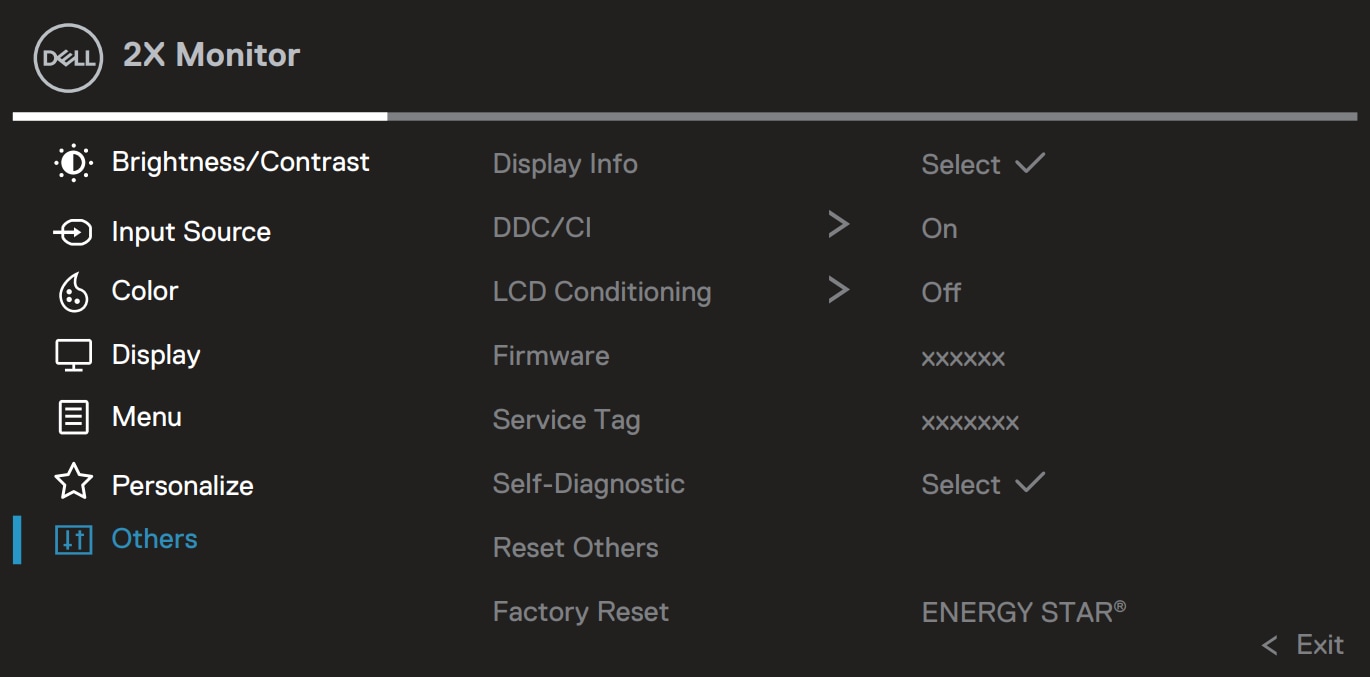
Dell 프로젝터의 서비스 태그 찾기
Dell 프로젝터의 서비스 태그는 하단 패널에 있는 레이블에 인쇄되어 있습니다.
비디오 자료
How To Locate Your Service Tag
This video provides instructions on how to find the service tag on a laptop or desktop computer. For laptops, the tag is located underneath the system, while for desktops, it is located on the back of the chassis. Alternatively, the "Command Prompt" can be used to find the tag. The reader is asked to provide their service tag to receive further assistance.
기타 자료

내 계정
Dell 계정에 로그인하여 주문하고, 배송 상태를 추적하고, 회원 전용 보상을 받고, Dell 제품 목록을 생성하고 액세스할 수 있습니다.
Dell 제품 등록
Dell 제품을 등록하여 빠르고 효율적인 지원, 중요한 제품 업데이트, 신속한 진단 등을 이용하십시오.
보증 및 소유권 이전
제품을 새 위치로 옮겼거나 Dell 제품의 소유권을 업데이트해야 합니까?